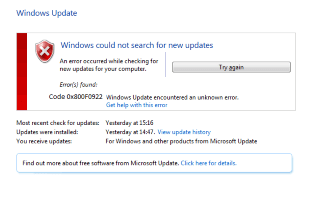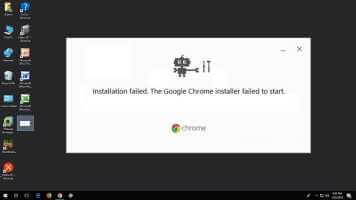Ini memberi Anda toolbar Microsoft Excel Akses serangkaian perintah dan alat yang umum digunakan untuk meningkatkan produktivitas dan menyederhanakan tugas yang rumit. Namun terkadang, bilah alat gagal berfungsi seperti yang diharapkan atau tampak berwarna abu-abu. Ini bisa membingungkan dan jika sering terjadi pada Anda, Anda bisa memperbaikinya. Memperbaiki bilah alat Excel bisa sesederhana memulai ulang program atau mengidentifikasi add-in Excel yang bermasalah. Di bawah ini, kami telah membuat daftar semua kemungkinan solusi untuk memperbaiki masalah bilah alat Excel yang tidak berfungsi pada PC Windows 10 atau 11. Jadi, mari kita lihat.
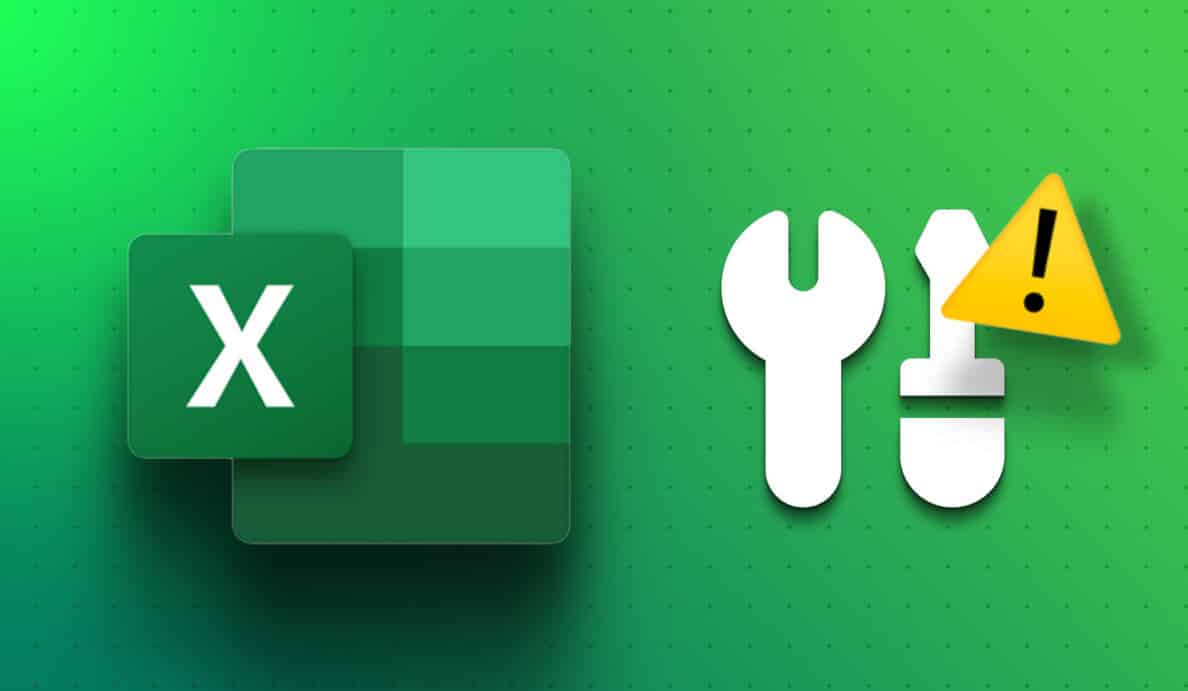
1. Mulai ulang Microsoft Excel
Bilah alat Microsoft Excel mungkin berhenti merespons jika salah satu prosesnya mengalami masalah saat berjalan. Jika hanya kesalahan satu kali, Anda dapat memperbaikinya dengan menutup Microsoft Excel sepenuhnya bGunakan pengelola tugas Dan buka lagi. Di bawah ini adalah langkah-langkah untuk hal yang sama.
Perlengkapan 1: tekan pintasan Ctrl + Shift + Esc Pada keyboard untuk membuka Pengelola tugas.
Perlengkapan 2: di tab Proses , klik kanan Microsoft Excel dan pilih selesaikan pekerjaan dari menu konteks.
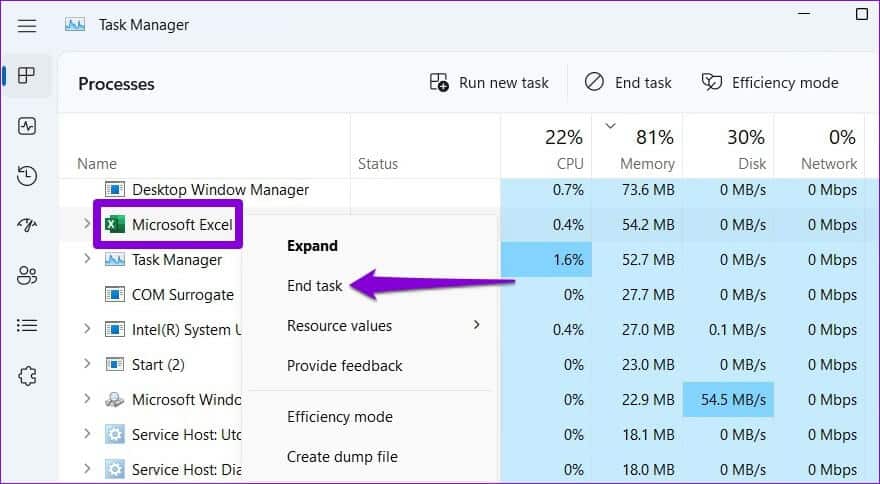
Setelah itu buka kembali Microsoft Excel dan periksa apakah bilah alat berfungsi.
2. Setel ulang kustomisasi bilah alat
Di Microsoft Excel, Anda dapat menyesuaikan bilah alat untuk mengakses perintah yang sering digunakan dengan cepat. Namun, masalah pengaktifan dengan preferensi yang disesuaikan ini dapat menyebabkan bilah alat menjadi tidak responsif di komputer Anda. Anda dapat mengatur ulang kustomisasi bilah alat di Excel untuk melihat apakah itu menyelesaikan masalah.
Perlengkapan 1: Buka Microsoft Excel dan klik Menu File atas.
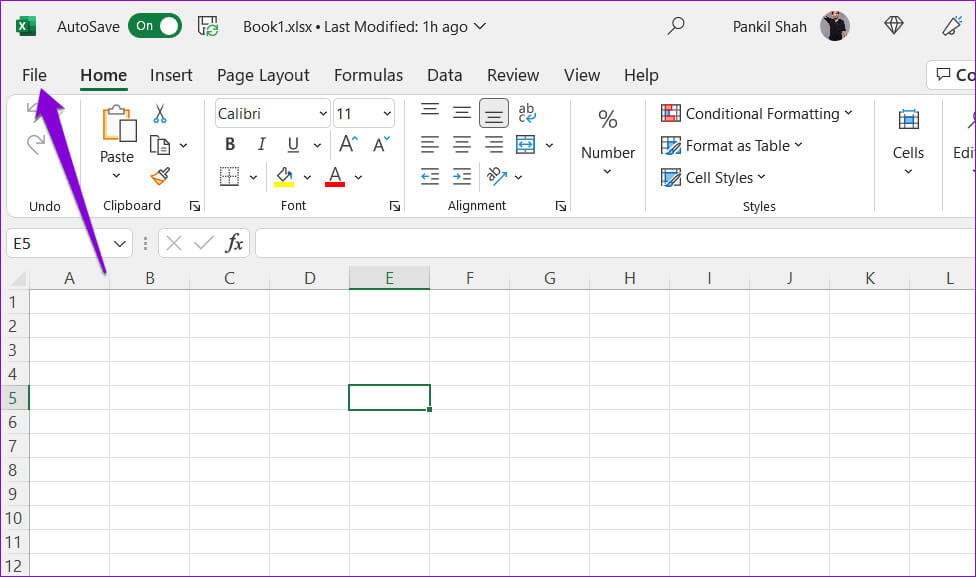
Perlengkapan 2: Menemukan "Pilihan" dari bilah sisi kiri.
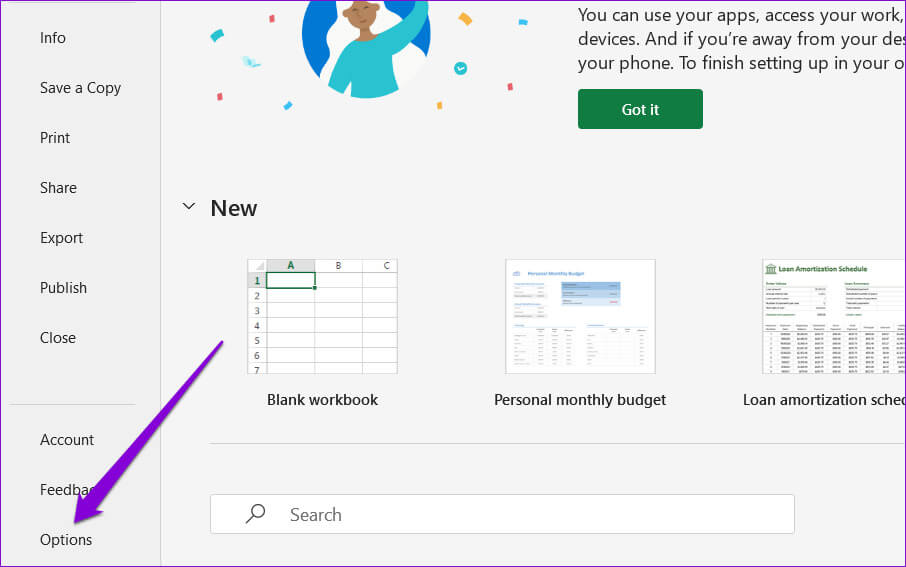
3: Pada tab Bilah Alat Akses Cepat, klik tombol Setel ulang di sebelah Personalisasi dan pilih Setel ulang semua penyesuaian.
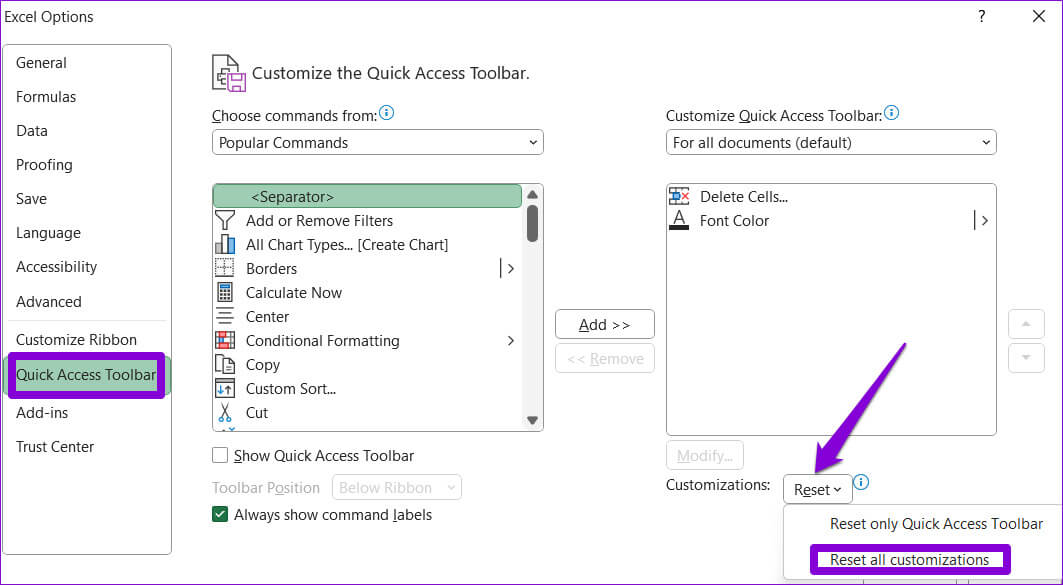
Perlengkapan 4: Klik Ya Untuk konfirmasi.
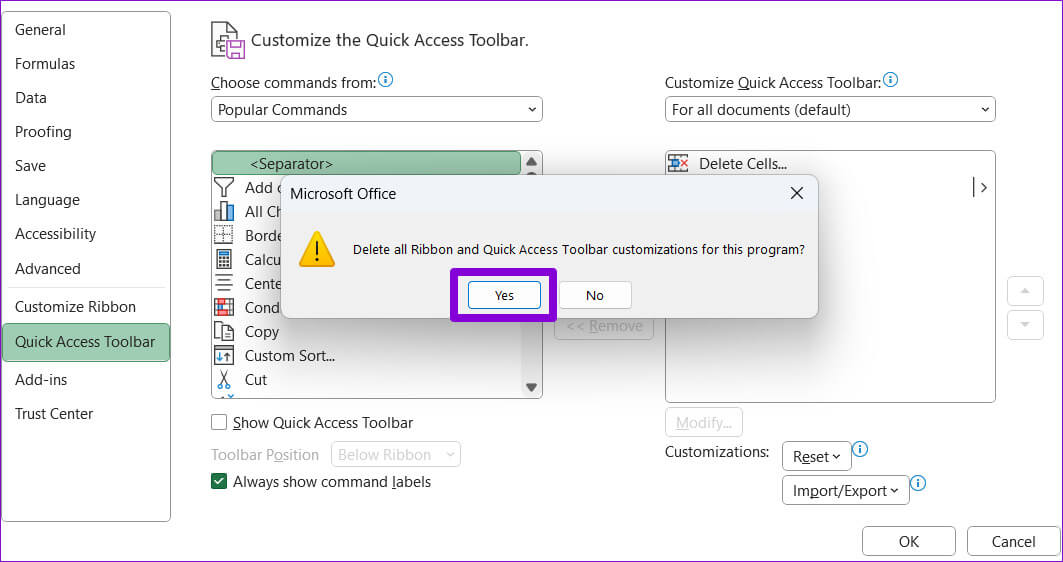
3. Ganti nama FILE TOOLBAR EXCEL
Jika mengatur ulang bilah alat Excel terbukti tidak efektif, mungkin file Excel yang berisi pengaturan bilah alat rusak. Dalam hal ini, Anda perlu mengganti nama file bilah alat di komputer Anda. Ini akan memaksa Excel untuk membuat file bilah alat baru, yang secara efektif memperbaiki masalah apa pun.
Perlengkapan 1: Klik kanan pada ikon Awal dan pilih ل dari daftar.
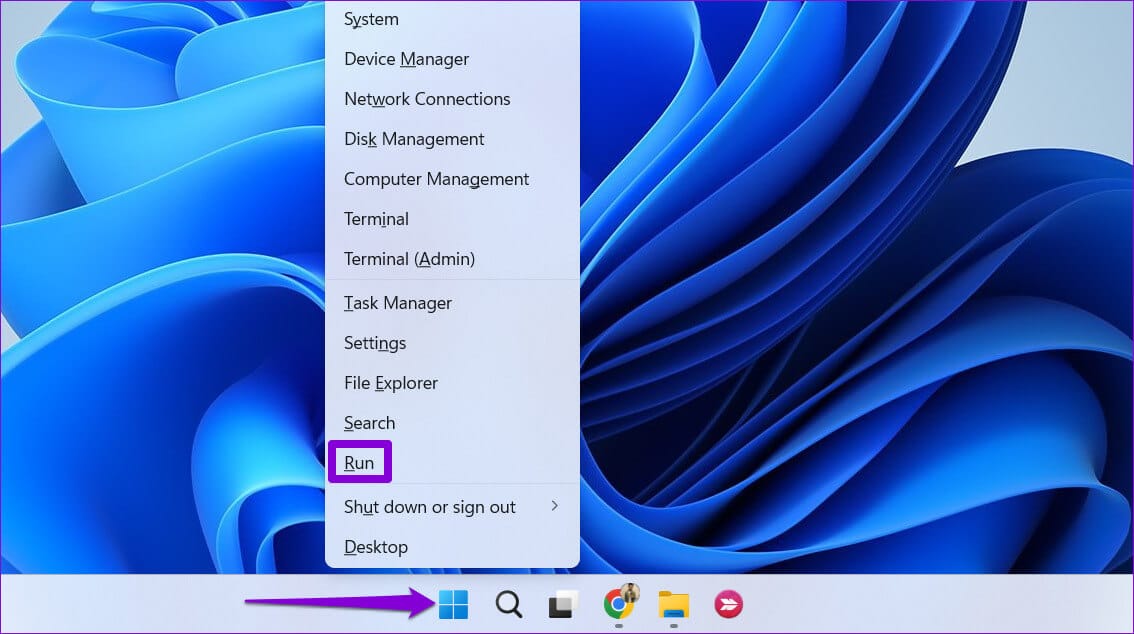
Perlengkapan 2: Ketik perintah berikut di kotak teks dan tekan Masukkan.
%AppData%\Microsoft\Excel
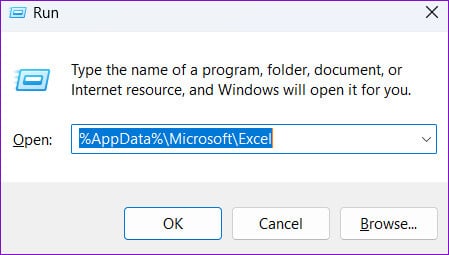
3: Di jendela File Explorer yang terbuka, Anda akan melihat file bernama Excel15.xlb أو Excel.xlb , bergantung pada versi Office Anda. Klik kanan padanya dan klik Ikon Namai ulang.
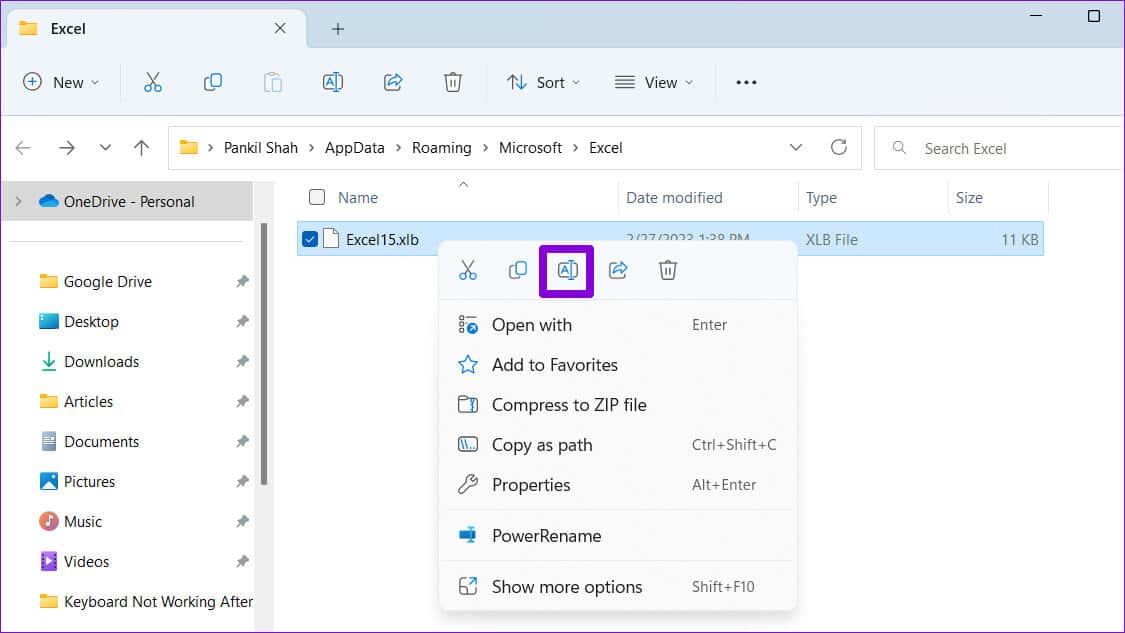
Perlengkapan 4: Ubah nama file menjadi LamaExcel15.xlb أو OldExcel.xlb.
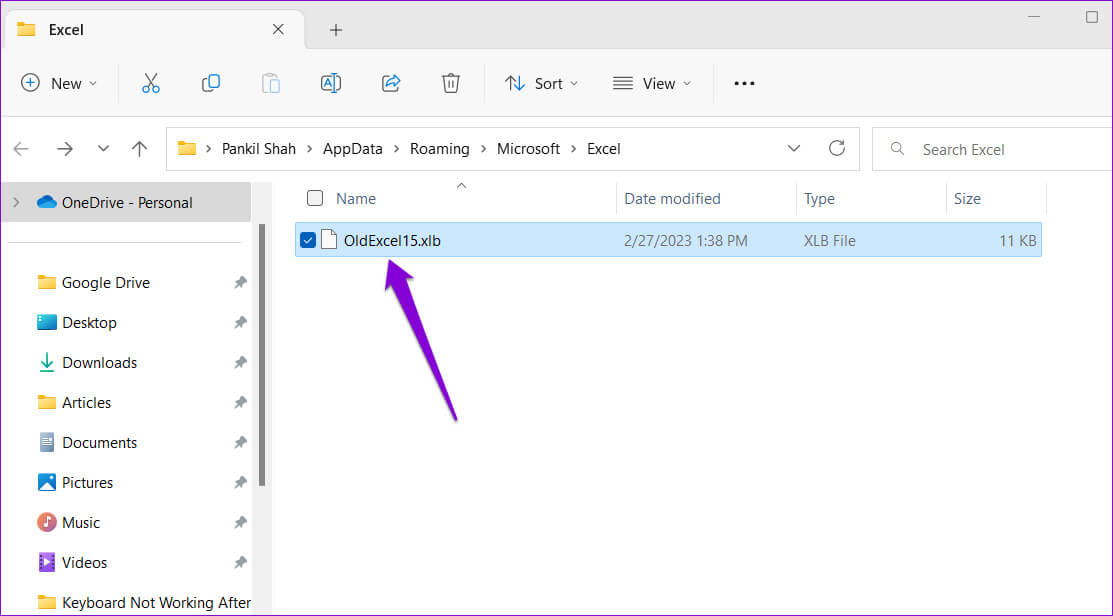
Restart komputer Anda dan coba gunakan toolbar lagi.
4. Mulai Excel dalam mode aman
Terkadang, add-in Excel yang rusak dapat menyebabkan program mengalami masalah dan berperilaku aneh. Anda dapat memverifikasi ini dengan membuka Excel dalam mode aman, dan membiarkannya berjalan tanpa add-on.
Untuk membuka Excel dalam mode aman, tekan sebuah tombol Windows + R Pintasan untuk mengakses dialog "pekerjaan". Tipe excel-aman Di lapangan Open dan tekan Masukkan.
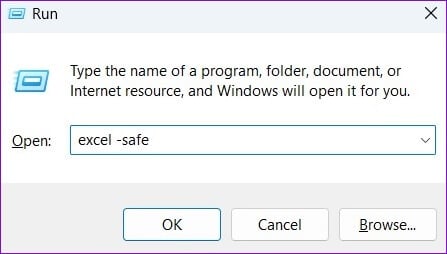
Saat Excel terbuka dalam mode aman, coba gunakan bilah alat lagi. Jika berfungsi seperti yang diharapkan, maka add-on yang menyebabkan masalah. Untuk menemukannya, Anda dapat menonaktifkan dan mengaktifkan semua add-on satu per satu. Begini caranya:
Perlengkapan 1: في Excel , ketuk Daftar "file" di pojok kiri atas.
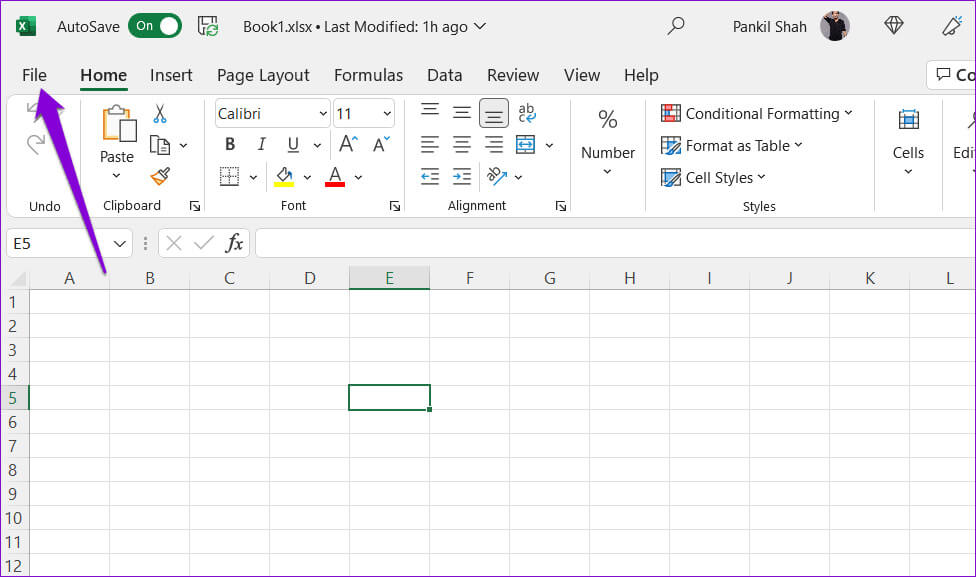
Perlengkapan 2: Menemukan "Pilihan" di pojok kiri bawah.
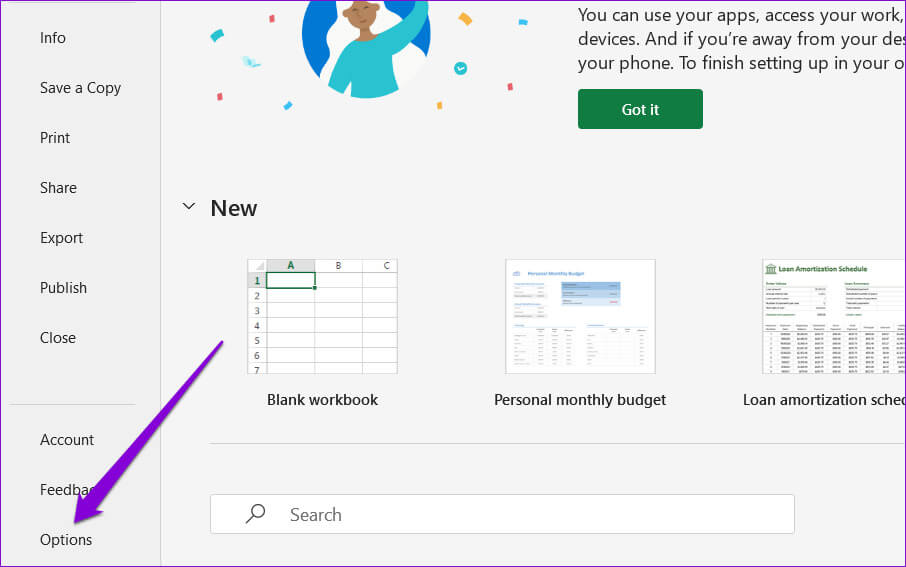
3: Pada tab Pengaya, pilih tambahan COM Dalam daftar tarik-turun Kelola, klik tombol انتقال di sebelahnya.
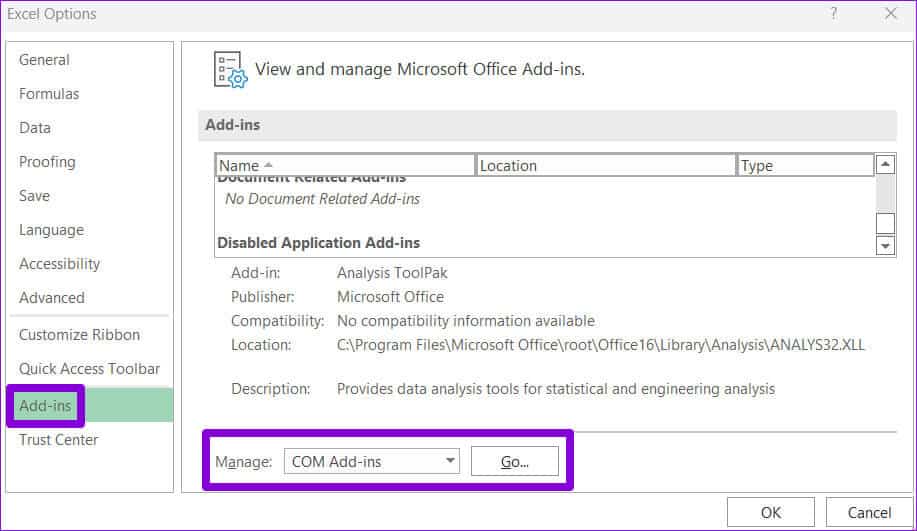
Perlengkapan 4: Kosongkan semua kotak centang untuk menonaktifkan add-on Anda dan klik "OKE".
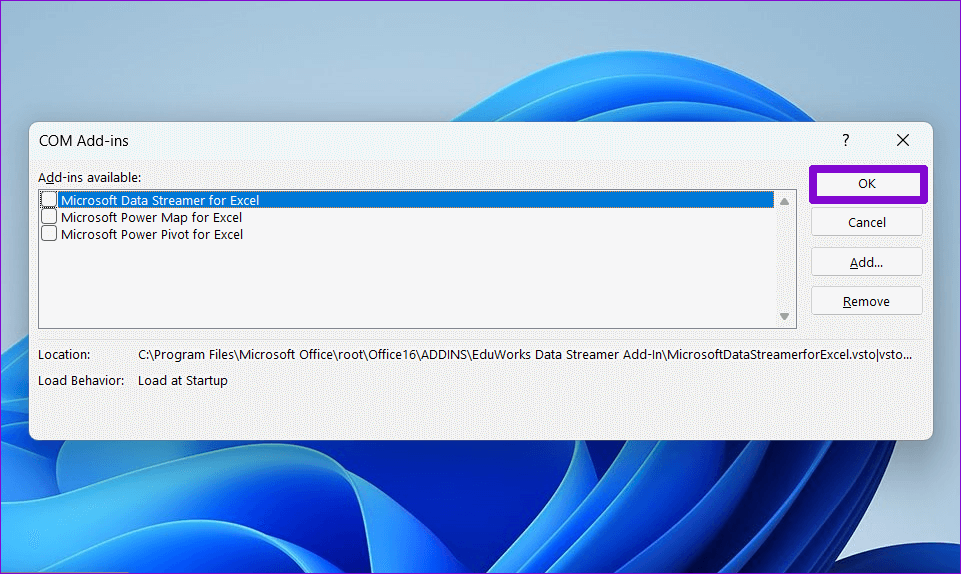
Mulai ulang Excel setelah menonaktifkan add-in, lalu aktifkan kembali satu per satu. Coba gunakan Excel setelah mengaktifkan setiap add-in untuk menentukan mana yang menyebabkan masalah. Setelah Anda mengidentifikasi add-on yang bermasalah, pertimbangkan untuk menghapusnya untuk mencegah masalah lebih lanjut.
5. PEMBARUAN MICROSOFT EXCEL
Microsoft secara rutin merilis pembaruan baru untuk semua aplikasi Office-nya, termasuk Excel. Menggunakan versi Excel yang kedaluwarsa atau tidak kompatibel dapat mencegah aplikasi bekerja dengan benar dan menyebabkan masalah tersebut. Berikut cara memeriksa pembaruan di Microsoft Excel.
Perlengkapan 1: في Microsoft Excel , ketuk Menu file atas.
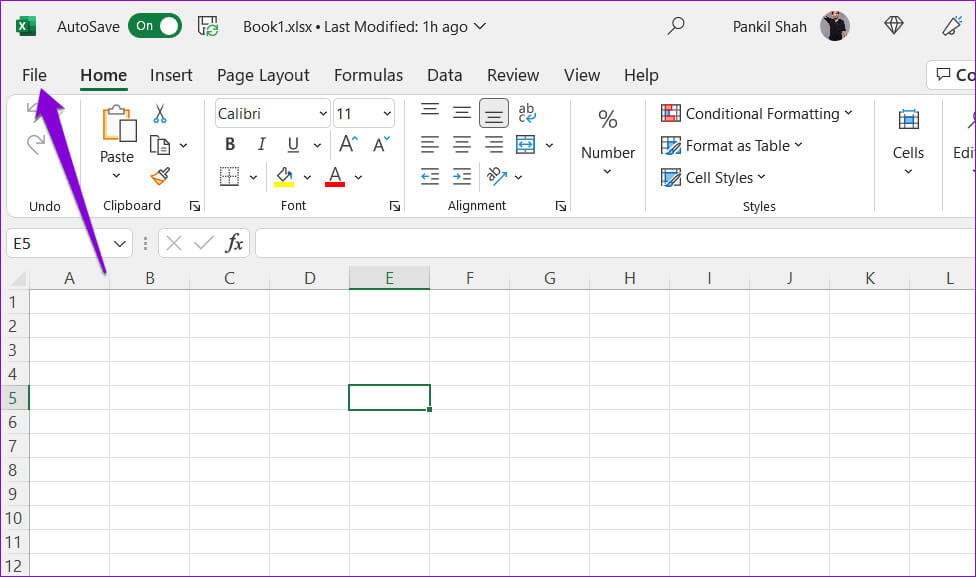
Perlengkapan 2: Beralih ke tab "Akun". Klik Perbarui opsi dan pilih Memperbarui sekarang dari daftar yang dihasilkan.
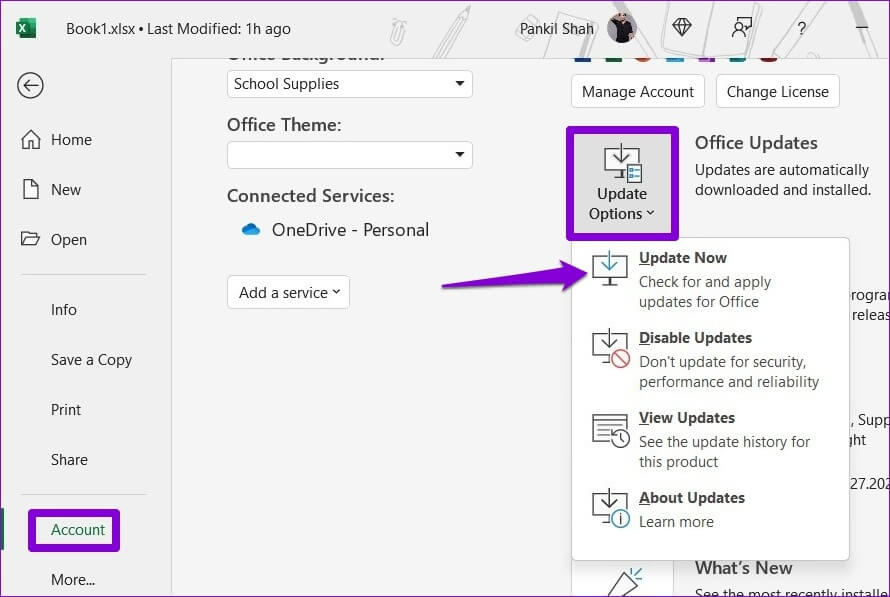
Tunggu Excel untuk menginstal pembaruan terbaru. Selanjutnya, periksa apakah bilah alat berfungsi.
6. Jalankan Alat Perbaikan Kantor
Microsoft menawarkan alat perbaikan yang berguna untuk memperbaiki masalah dengan aplikasi Office. Alat ini dapat secara otomatis memeriksa dan memperbaiki masalah di Microsoft Excel yang mungkin menyebabkan bilah alat berhenti bekerja. Berikut cara menyalakannya.
Perlengkapan 1: Klik Tombol Windows + R Pintasan untuk membuka dialog Run.
Perlengkapan 2: Tipe appwiz.cpl di dalam kotak dan tekan Masukkan.
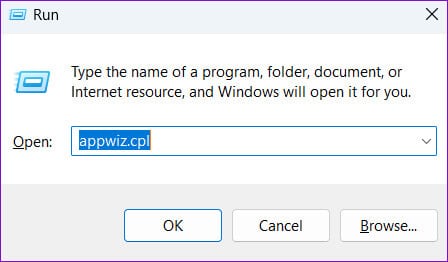
3: Di jendela Program dan Fitur, temukan dan pilih produk Microsoft Office Anda dalam daftar. Setelah itu, klik tombolnya "Sebuah perubahan" atas.
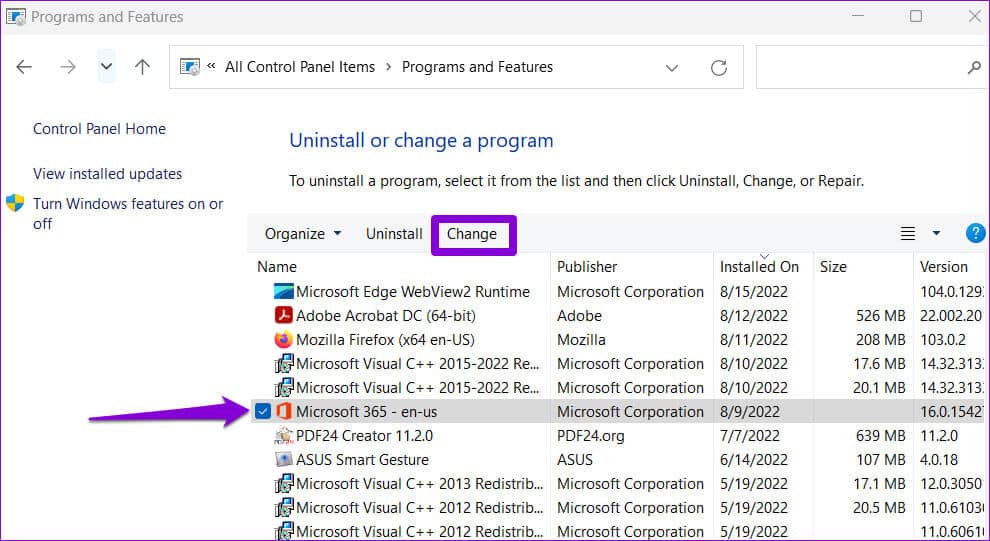
Perlengkapan 4: Menemukan Opsi perbaikan cepat dan klik Memperbaiki.
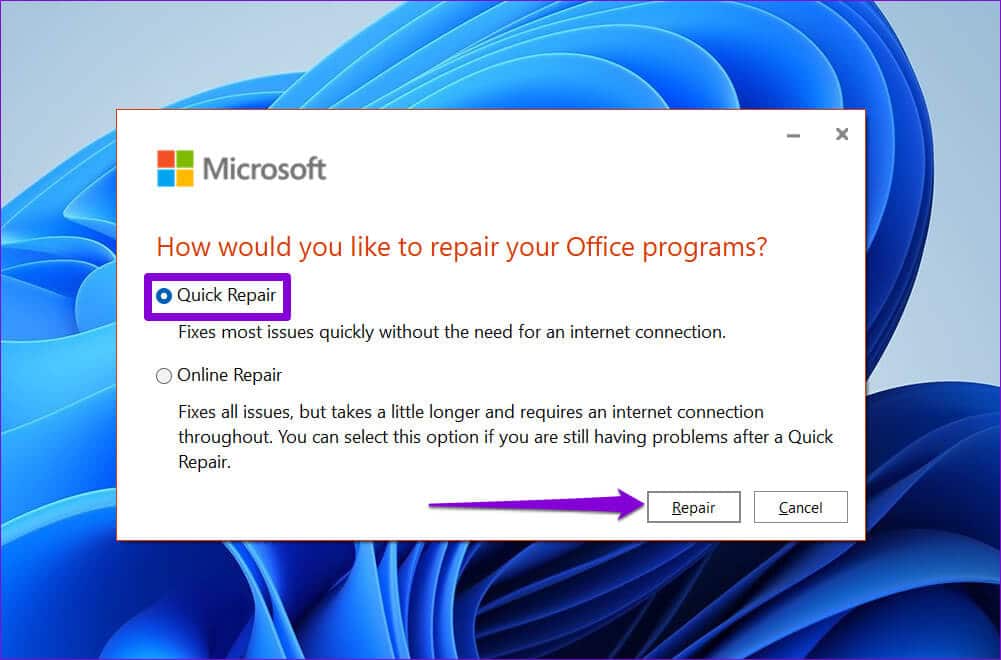
Jika dia tinggal Bilah alat Excel tidak responsif Bahkan setelah itu, Microsoft menganjurkan agar Anda melakukan perbaikan online. Ini akan melakukan proses perbaikan yang lebih luas dan harus memperbaiki masalah.
Percepat produktivitas Anda
Produktivitas Anda menurun saat toolbar Microsoft Excel tiba-tiba berhenti bekerja. Semoga proses perbaikan tidak memakan waktu terlalu lama untuk Anda dengan perbaikan di atas.